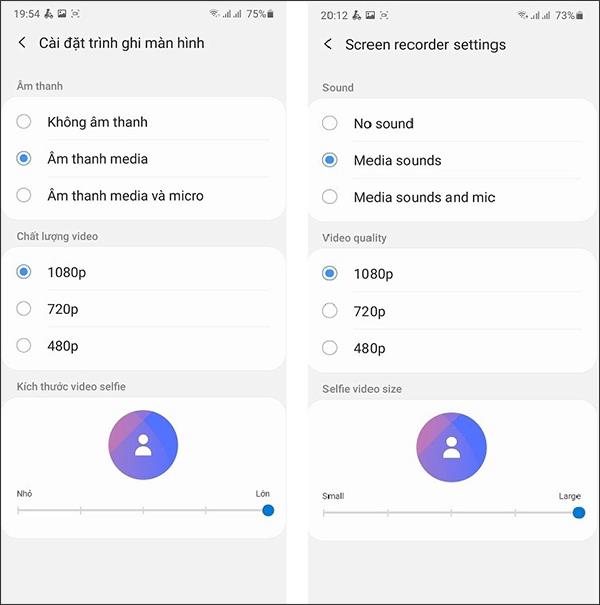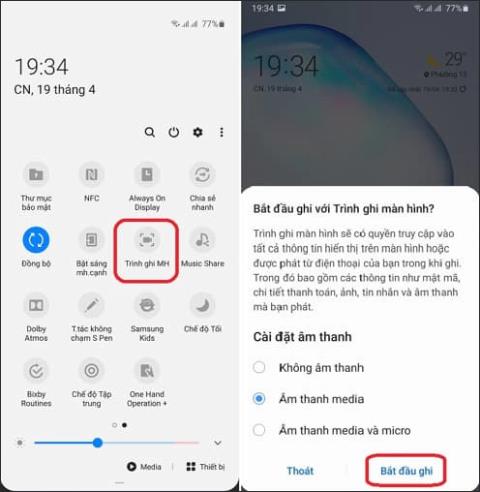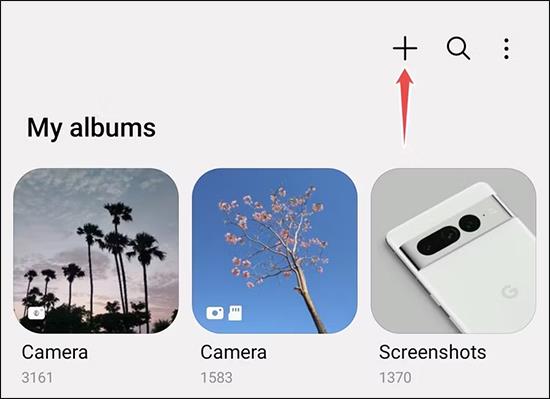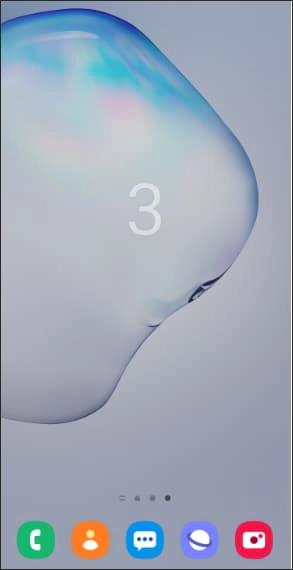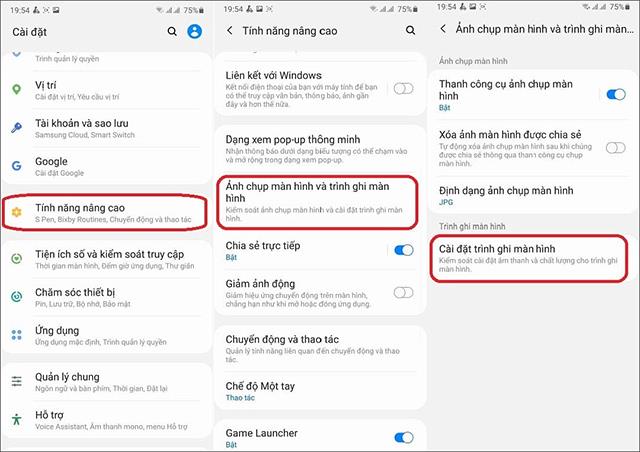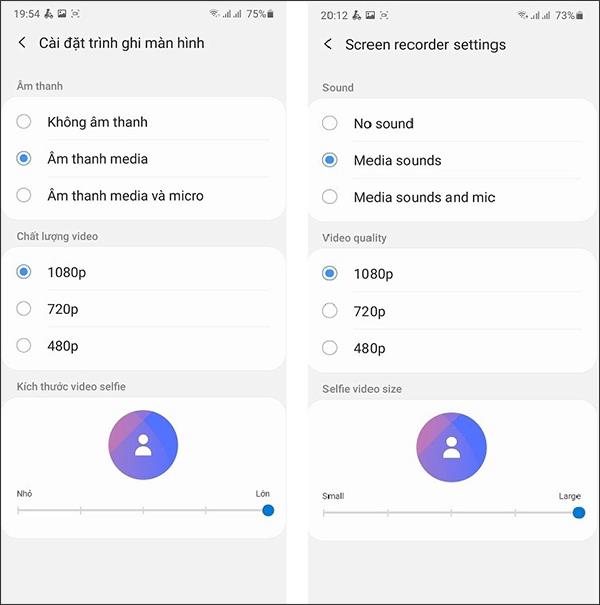„Samsung“ ekrano įrašymo funkcija šiuo metu pasiekiama kai kuriose linijose, pvz., „Galaxy Note10/10+“, „Galaxy S20 Series“ arba kai kuriose „Samsung Galaxy“ linijose, kai atnaujinta į „Android Q“. Taigi, kai norite įrašyti „Samsung“ ekraną, naudokite šią funkciją iš karto. Galimos funkcijos be norint įrašyti „Android“ ekrano vaizdo įrašus, kaip ir kitus įrenginius , reikia naudoti papildomų programų . Toliau pateiktame straipsnyje bus nurodyta, kaip įrašyti „Samsung“ ekraną.
„Samsung“ ekrano įrašymo instrukcijos
Atminkite, kad ši Samsung ekrano įrašymo funkcija neįrašo telefono, VOIP ar vaizdo skambučių. Kai kurios programos gali blokuoti ekrano įrašymą dėl autorių teisių apribojimų.
1 žingsnis:
Pirmiausia perbraukite skydelį iš viršaus ir slinkite į kairę . Dabar pamatysite ekrano įrašymo parinktį . Tada pasirodys garso nustatymo parinktys, kurias galėsite pasirinkti, tada paspauskite Pradėti įrašymą .
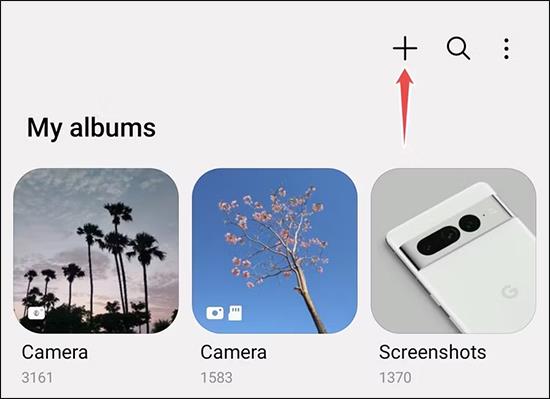
2 žingsnis:
Šiuo metu bus rodomas atgalinės atskaitos ekranas , o vaizdo ekranas bus įrašytas, kad būtų įrašyti visi veiksmai ekrane.
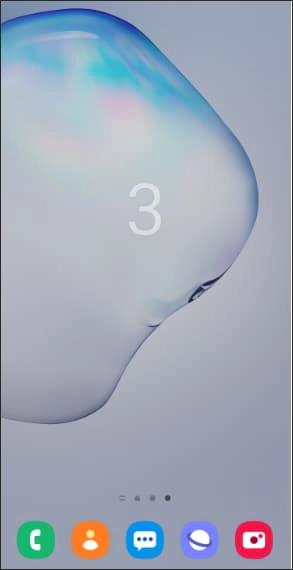
3 veiksmas:
Ekrano įrašymo proceso metu norėdami pridėti tiesioginį vaizdą prie vaizdo įrašo, spustelėkite humanoido piktogramą . Baigę įrašyti ekraną, pasirinkite sustabdymo piktogramą.

„Samsung“ ekrano įrašymo diegimo instrukcijos
1 žingsnis:
Eikite į Nustatymai > Išplėstinės funkcijos > Ekrano nuotraukos ir ekrano įrašymo priemonė > Ekrano įrašymo priemonės nustatymai .
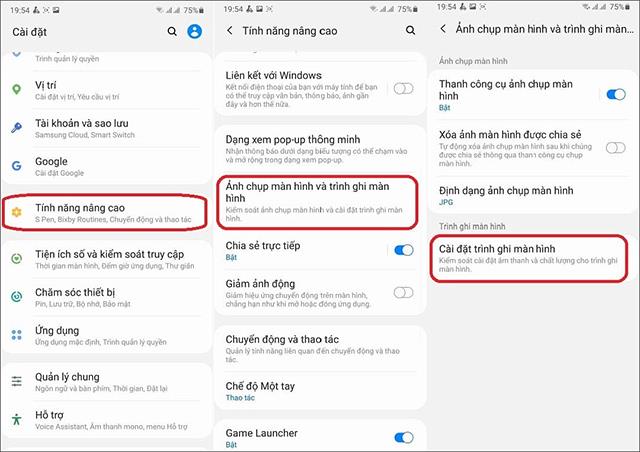
2 žingsnis:
Dabar pamatysime parinktis, kurias galima koreguoti, įskaitant garsą, vaizdo kokybę ir asmenukės vaizdo dydį.
- Garsas: pasirinkite garsą, kurį įrašys vaizdo įrašas. Galite pasirinkti be garso, medijos garsą arba medijos garsą ir mikrofoną.
- Vaizdo įrašo kokybė: pasirinkite norimą vaizdo kokybę. Galimos parinktys apima 1080p, 720p ir 480p.
- Asmenukės vaizdo įrašo dydis: koreguokite iškylančiojo lango dydį, kai įrašote save priekine kamera.
Kad ir kurį nustatymo tipą pasirinktume, spustelėkite tą nustatymo tipą.